Upozornění
Systém Logmanager poskytuje speciální nastavitelnou funkci pro zasílání hlášení o výskytu definovaných událostí. Lze si definovat nejrůznější oblasti zasílání hlášení jako například výskyt chybného přihlášení uživatele do logovaného zařízení, výskytu vadného disku v klientské stanici nebo uložení nové konfigurace do zařízení. Nastavení upozornění probíhá pomocí vizuálního návrháře, tím je celý proces k dosažení úspěšného výsledku velmi rychlý a transparentní. Upozornění je uživateli doručeno na zadaný email a je možné nastavit i formát zasílaného emailu a unifikovat tak vzhled emailů například pro firemní potřeby.
Pro správnou funkci je nutné, aby zařízení zasílalo logy do systému Logmanager.
Menu Logy ‣ upozornění obsahuje pouze základní informace o definovaném hlášení:
- jméno upozornění (Název),
- popis upozornění (Popis),
- zda je upozornění aktivní (Povoleno).
Upozornění můžeme vytvořit, vytvořit ze šablony, editovat nebo smazat.
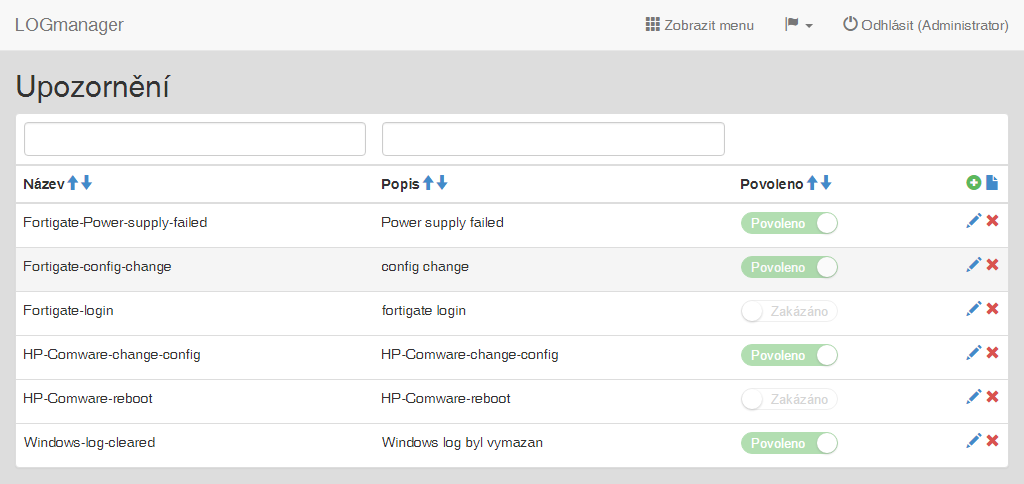
Upozornění
Logmanager systém automaticky zpracovává všechna povolená upozornění v abecedním pořadí. I když byly zprávy zaslány v prvním upozornění, vždy se zpracovávají ve všech ostatních nakonfigurovaných výstrahách.
Více o Klasifikátory
Proces vytvoření upozornění je rozdělen na následující kroky:
- vyhledání dat v sekci Dashboardy,
- vytvoření emailové šablony,
- vytvoření nového alertu.
Pro zjednodušení postupu lze vytvořit nový alert ze šablony kliknutím na ikonu nový ze šablony.
-
Kliknutím na ikonku přidání se dostaneme do formuláře, pomocí kterého vytvoříme nový alert.
-
Nyní musíme zadat následující údaje:
- Název: název upozornění.
- Popis: stručný popis upozornění.
- Cíl: emailová adresa, na kterou se má upozornění v případě výskytu zasílat. Je možné zadat více emailových adres oddělených mezerou.
- Povoleno: stav, zda je upozornění povoleno nebo zakázáno.
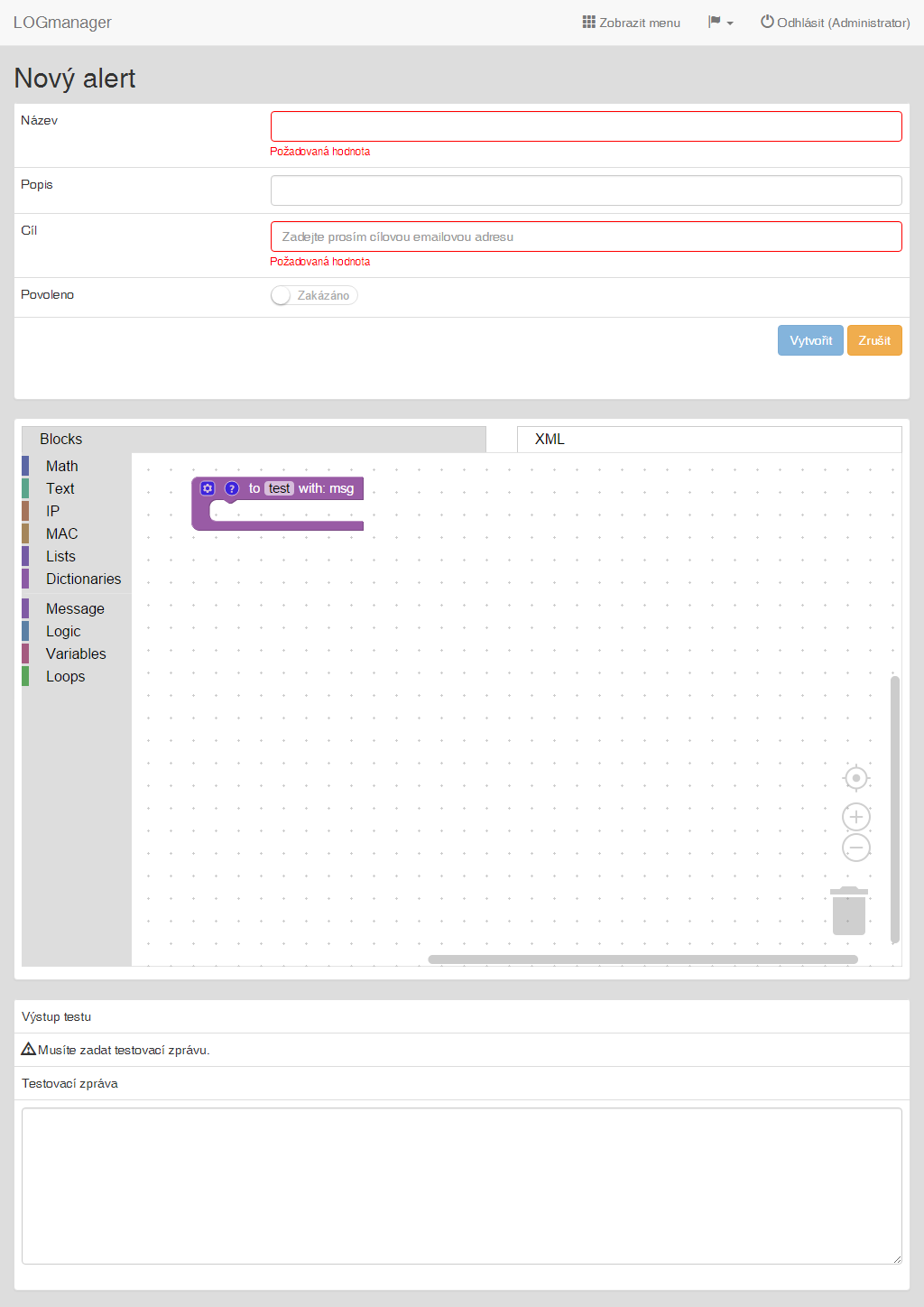
Vytvoření nového upozornění
-
V dalším kroku se vytvoří vizuální podmínky na základě kterých dojde k odeslání upozornění.
Práce s vizuálním návrhářem je popsána v kapitole Zpracování událostí pomocí blockly. Podmínky se sestaví na základě znalosti konkrétní zprávy, která má upozornění spustit.
-
Odeslání upozornění se definuje blokem Send alert. V tomto bloku se také nastavuje emailová šablona.
-
Do textového pole Testovací zpráva vložíme zprávu, podle které se sestavovaly podmínky Ukázka testovací zprávy.
-
V poli Výstup testu se zobrazí výsledek, zda bude upozornění odesláno.
-
Kliknutím na tlačítko vytvořit se provede uložení upozornění. Kliknutím na tlačítko zrušit se zahodí veškeré provedené úpravy.
Testovací zprávu lze získat v Logy ‣ Dashboardy ‣ a pak otevřít jakýkoliv dashboard a najít si zprávu přijatou do Logmanager, kterou chcete testovat. Zprávu je nutné si zkopírovat ve formátu JSON, který najdete po rozkliknutí událostí ve spodní přehledové tabulce.
Příklad, jak získat testovací zprávu:
Otevřete si Logy ‣ Dashboardy ‣ a klikněte na Log overview. V dolní části najdete tabulku All Events, ve které kliknete na vámi zvolený řádek. V jeho popisu najdete v levém horním rohu tlačítko View, které přepíná zobrazení formátů. Přepnete na formát JSON a celou zprávu zkopírujete do testovacího okna.
Prosím čtěte!
Testovací okno kontextů používá stejnou sdílenou paměť jako zprávy, které jsou zpracovávany systémem. Na testovací zprávy jsou aplikována stejná pravidla jako pro běžné zprávy. Vložením testovací zprávy je vytvořen nový kontext nebo použit již existující. Testovací okno ovlivňuje obsah kontextů stejně jako data, která prochází systémem bežnou cestou.
Jinými slovy, chcete-li testovat kontext, poté co jste si ověřili funkčnost v testovacím okně upozornění, je potřeba buď počkat na expiraci životnosti kontextu, nebo změnit jeho ID aby se vytvořil nový kontext.
Mechanismus odesílající upozornění je navržen tak, aby při hraničních situacích (kdy daný alert zasáhne velké množství událostí a zasílá upozornění) nezahltil emailový účet příjemce upozornění. V případě generování většího počtu upozornění/alertů proto Logmanager agreguje odesílané emaily, aby k zahlcení nedošlo.
Pokud se na Logmanager začnou generovat totožná upozornění/alerty, dochází k jejich agregaci. Logmanager odešle prvních 9 zpráv stejného upozornění/aleru, následně od další 9. zprávy 60 vteřin zprávy agreguje a po dalších 60 vteřinách zapíše zprávu, která končí následovně: Dropped similar messages: xxx.
Následně zašle 9 zpráv a opět 60 vteřin agreguje.
Každá událost, na kterou bylo aktivováno upozornění/alert, je označena tagem notified. Nedochází tedy ke ztrátě jediného upozornění. Pokud chcete v rámci Logmanager zobrazit všechny události, na které bylo spuštěno upozornění/alert, přejděte do Logy ‣ Dashboardy ‣ Alerted events.